因为每次创建项目或者保存的时候,都需要去再查阅相关的学习视频以及资料,因此将前端项目初始化的整个流程记录下来,以供后续方便查阅。
Vue环境搭建
1、NodeJS环境搭建
因为在前端的开发中,我们需要经常的使用到NPM,NPM 全称Node Package Manager,它是JavaScript的包管理工具,并且是Node.js平台的默认包管理工具,最新版本的Node.js已经集成了npm工具,所以必须首先在本机安装Node环境。(不需要了解整个Node的生态,这里主要是为了使用NPM)
1)到官网(Node.js)下载安装包,这里我们选择左侧的稳定版本;
2)双击安装包进行安装;
3)在命令行通过“npm-v”来测试是否安装成功。

2、Vue环境搭建
通过上面我们安装好的node.js,就安装了npm。然后,再利用npm安装淘宝镜像的cnpm。
打开cmd,输入命令:
npm install -g cnpm --registry=http://registry.npm.taobao.org
cnpm install cnpm -g
cnpm install -g @vue/cli
3、Vue的demo创建
在命令行通过“vue create vue_first_demo”来创建第一个vue示例程序;
选择一个文件夹,通过Shift+鼠标右键打开当前文件夹的Powershell,输入命令,之后cd到我们的项目根目录。
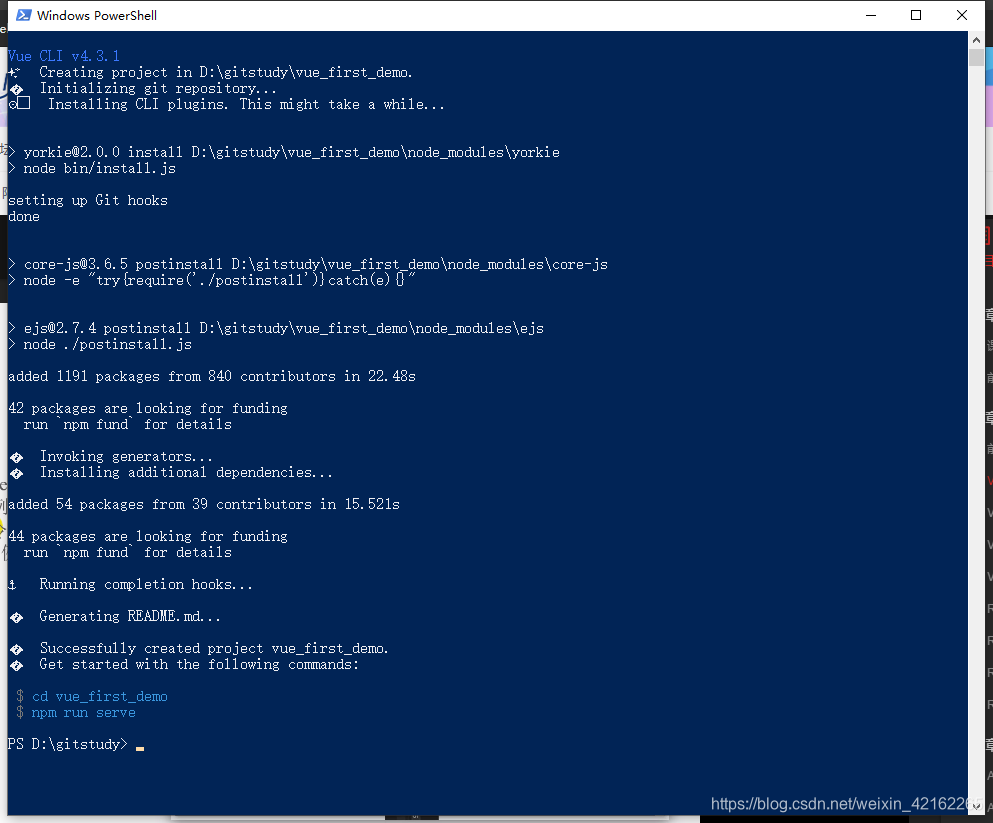
在项目根目录通过“npm run serve”启动创建的示例程序;
在浏览器通过地址“localhost:8080”来测试访问,出现如下界面说明创建成功。
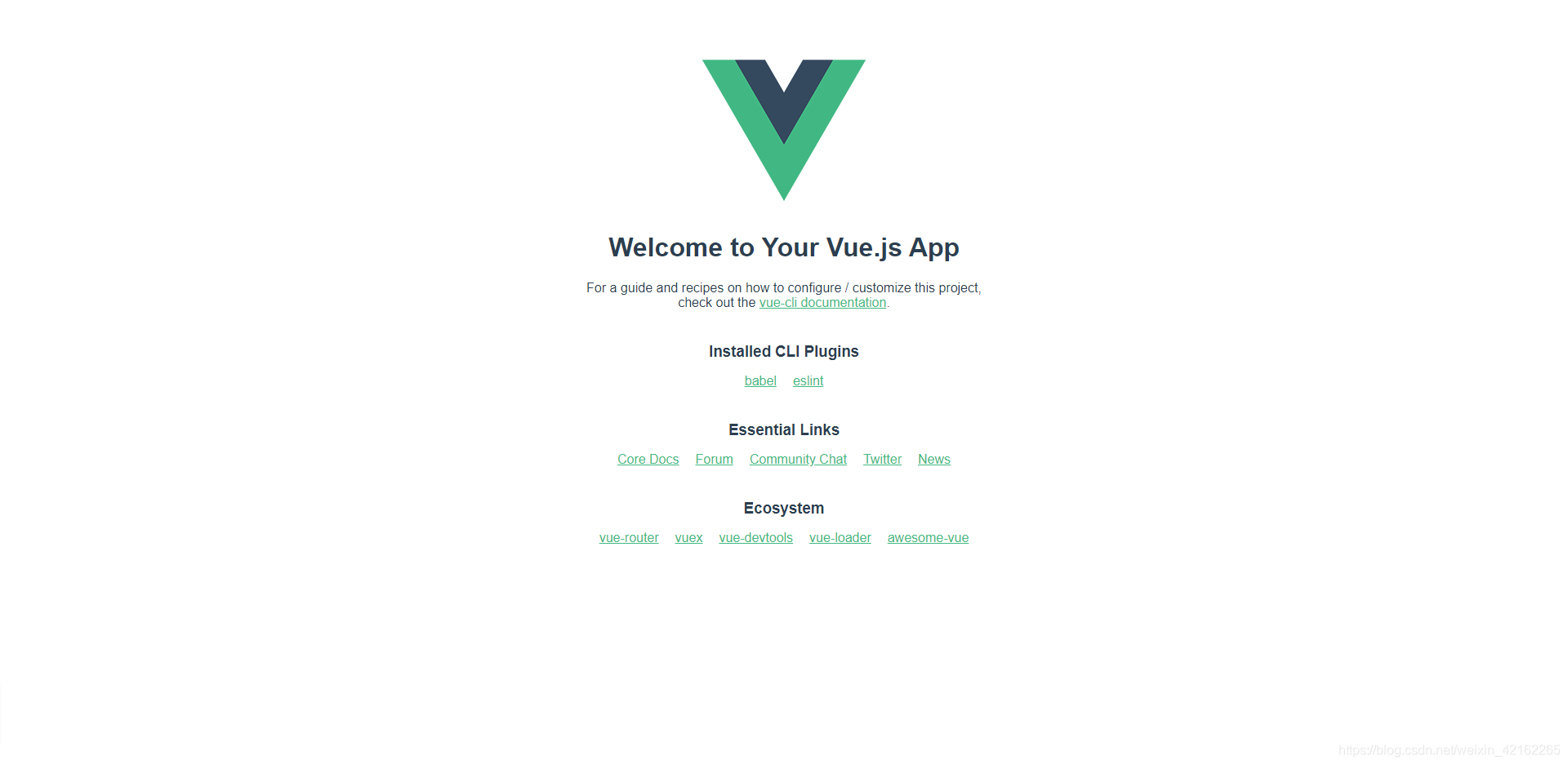
接下来我们通过命令行的方式手动的配置下插件和依赖:
1、配置Element UI和修改界面
1)在命令行中输入“npm install element-ui --save-dev”等待安装结束,在vs code中打开我们创建的这个vue_first_demo 这个文件夹,在package.json中,我们就可以看到element-ui以及它的版本号。

2)在src目录下,找到main.js这个文件,引入我们的element-ui以及他的样式库。

3)修改默认界面
将原本的helloworld组件删掉,给template添加两个div,一个头部区域systemHeader,在div里再创建一个span,一个内容区域systemContent,并添加背景图片,同时对div的样式进行设置。
<template>
<div id="app">
<div class='systemHeader'>
<span>头部区域</span>
</div>
<div class='systemContent'>
<img :src="testimgurl"/>
</div>
</div>
</template>
<script>
import imgurl from './assets/nalian.jpg'
export default {
name: 'App',
data:function(){
return{
testimgurl:imgurl
}
},
components: {
}
}
</script>
<style>
body{
margin







 最低0.47元/天 解锁文章
最低0.47元/天 解锁文章














 5211
5211











 被折叠的 条评论
为什么被折叠?
被折叠的 条评论
为什么被折叠?








